Epson L-500V – страница 5
Инструкция к Фотоаппарату Epson L-500V
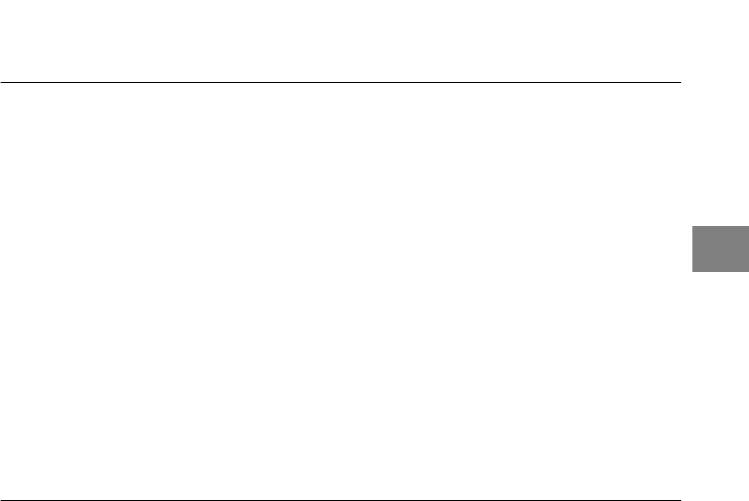
3. Выполняйте все инструкции на экране, пока все программное обеспечение не будет установлено.
6
После появления сообщения о том, что установка завершена, нажмите на кнопку Exit (Выход)
или Restart Now/Exit (Перезагрузить сейчас/Выход).
6
Запуск EPSON Photo!4
6
Для Windows
6
Нажмите на кнопку Start (Пуск), выберите пункт All Programs (Все программы)
(или Programs (Программы)) и затем выберите EPSON Camera. Выберите пункт
6
EPSON Photo!4 и затем выберите EPSON Photo!4.
Для Macintosh
66
Дважды щелкните на значке EPSON Photo!4 впапке программы EPSON Photo!4.
Русский
6
6
6
6
Работа с программным обеспечением 75
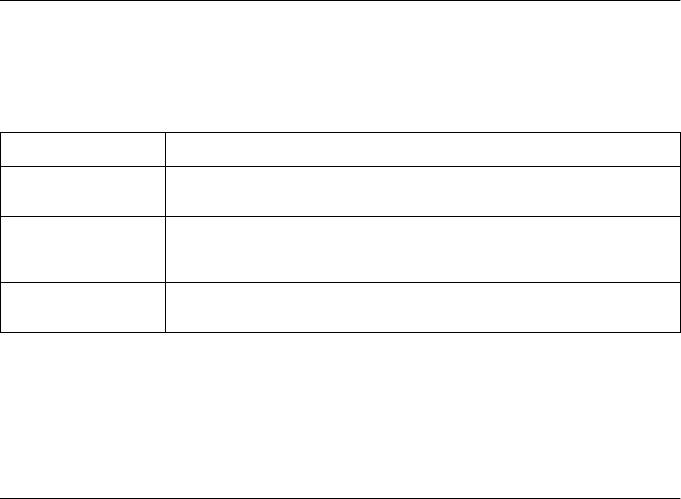
Где получить информацию
Подробная информация о программном обеспечении, расположенном на компакт-диске,
содержится в интерактивном руководстве пользователя. Запустите необходимую программу
и откройте руководство пользователя, как описано ниже.
Программа Как открыть руководство пользователя
EPSON
Нажмите на кнопку Help (Справка) в диалоговом окне
PhotoQuicker
EPSON PRINT Image
Запустите EPSON PRINT Image Framer Tool и затем выберите пункт
Framer Tool
EPSON PRINT Image Framer Tool Help (Справка EPSON PRINT Image
Framer Tool) из меню Help (Справка)
PIF Designer Запустите PIF Designer и выберите пункт User Guide (Руководство
пользователя) из меню Help (Справка)
Примечание:
Вы можете получить доступ к интерактивным руководствам с помощью главного меню Windows,
или открыв папку MANUAL из папки используемой программы и дважды щелкнув на INDEX.HTM
(для Macintosh).
76 Работа с программным обеспечением
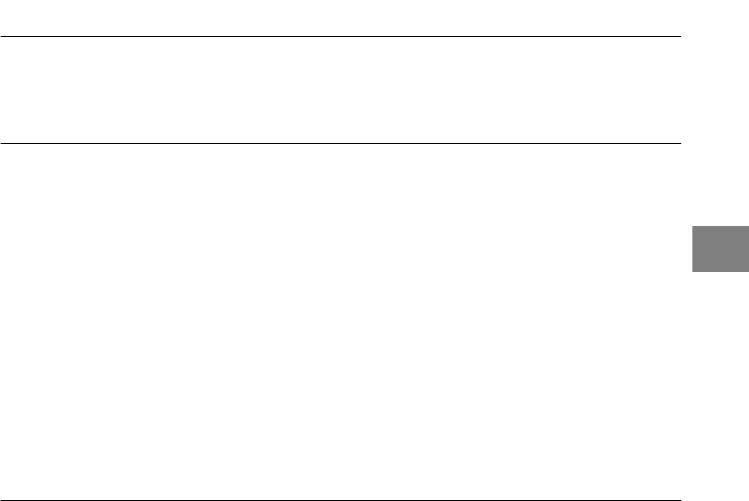
Глава 7
7
Техническое обслуживание
7
и решение проблем
7
7
Техническое обслуживание
Для поддержания камеры в хорошем рабочем состоянии необходимо чистить камеру хотя бы
7
несколько раз в год. Перед выполнением каких-либо работ по обслуживанию камеры прочитайте
раздел «Указания по технике безопасности» на стр. 2. Обязательно следуйте инструкциям,
77
приведенным в этом разделе.
Русский
7
Сброс настроек камеры
Вы можете вернуть все настройки камеры к их заводским значениям с помощью меню Setup Menu 2
7
(Меню настройки 2). Для получения дополнительной информации смотрите раздел «Настройка
дополнительных параметров» на стр. 47.
7
Примечание:
Настройки даты, времени и языка не сбрасываются даже при проведении соответствующей
7
процедуры.
Техническое обслуживание и решение проблем 77

Чистка камеры
Предостережение:
c
Не используйте химические очистители, такие как спирт, растворители для красок или
бензин. Это может повредить корпус камеры. То же самое верно и для блока аккумуляторов.
Корпус камеры
Протрите корпус камеры мягкой сухой салфеткой. Если корпус сильно загрязнен, используйте
салфетку, немного смоченную в натуральном очистителе. Затем протрите корпус еще раз сухой
салфеткой.
Объектив и ЖК-монитор
Для очистки объектива сдуйте пыль или грязь.
Чистка ЖК-монитора должна производиться мягкой сухой салфеткой.
Контакты аккумулятора
Не используйте химические очистители, такие как спирт, растворители для красок или бензин.
Это может повредить корпус камеры или контакты аккумулятора.
Хранение камеры
Храните камеру в прохладном и сухом месте. Если вы не используете камеру длительное время,
храните ее со снятыми аккумуляторами, чтобы не допустить их протечки или коррозии.
78 Техническое обслуживание и решение проблем
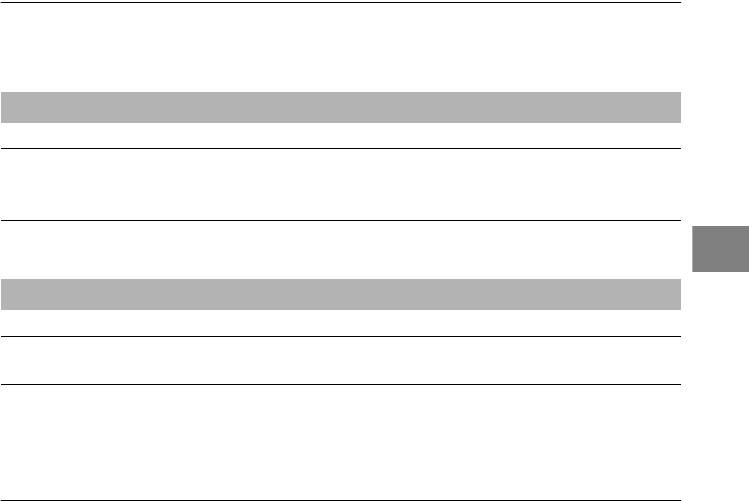
7
Проблемы и решения
7
Проблемы камеры
Камера не включается
7
Причина Что делать
7
Аккумулятор установлен
Проверьте, что аккумулятор установлен правильно.
неправильно
Для получения информации смотрите раздел «Установка
7
аккумулятора» на стр. 16
Дисковый переключатель
Поверните дисковый переключатель полностью в необходимое
77
повернут не полностью
положение и полностью нажмите на кнопку POWER (Сеть)
Русский
7
Камера не снимает фотографии при нажатии на кнопку затвора
Причина Что делать
7
Питание выключено Прочитайте раздел«Камера не включается» на стр. 79 и проверьте
камеру
7
Число фотографий, которые
Карта памяти заполнена. Перепишите данные с карты памяти
можно снять, равно нулю
на компьютер, затем удалите их с карты памяти. Для получения
7
информации смотрите раздел «Удаление изображений» на стр. 56
Техническое обслуживание и решение проблем 79
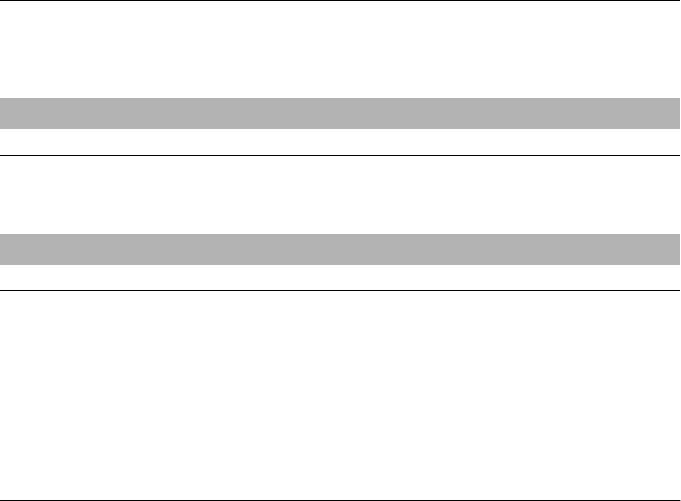
Открыта крышка
Если крышка аккумулятора/карты памяти открыта, камера
аккумулятора/карты памяти
не может записывать информацию на карту памяти. Если крышка
была открыта во время съемки видео, съемка будет остановлена.
Закройте крышку аккумулятора/карты памяти.
Камера не реагирует на нажатие кнопок
Причина Что делать
Мигает индикатор на
Выключите камеру и включите ее снова. Если камера не включается,
передней панели камеры
замените аккумуляторы и включите камеру. Если индикатор все
еще мигает, обратитесь в сервисный центр
Камера выключается автоматически
Причина Что делать
С камерой не производилось
Если с камерой долгое время не производится никаких действий,
никаких действий последнее
камера автоматически выключается. Чтобы включить камеры
время
снова, нажмите на кнопку POWER (Сеть)
80 Техническое обслуживание и решение проблем
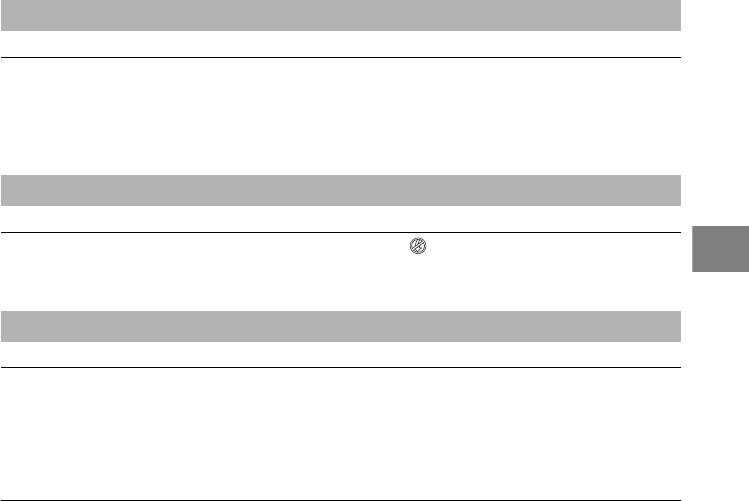
Камера снимает фотографии слишком долго
7
Причина Что делать
7
Кнопка затвора нажата
Обычно вы должны нажать на кнопку затвора наполовину,
не полностью
чтобы настроить фокус, затем нажать ее полностью, чтобы снять
7
фотографию. Если вы сразу полностью нажмете на кнопку затвора,
камера сначала настроит фокус, затем сработает затвор. Это может
занять больше времени, чем нажатие на кнопку в два этапа
7
Вспышка не работает
7
Причина Что делать
Вспышка неправильно
При включенном режиме вспышка не включается.
77
настроена
Для получения информации смотрите раздел «Управление
Русский
вспышкой» на стр. 33
7
Плохо видно изображение на ЖК-мониторе
7
Причина Что делать
Установлена слишком
Отрегулируйте яркость ЖК-монитора с помощью меню Setup
7
большая яркость
(Настройка). Для получения информации смотрите раздел
ЖК-монитора
«Настройка дополнительных параметров» на стр. 47
7
Техническое обслуживание и решение проблем 81
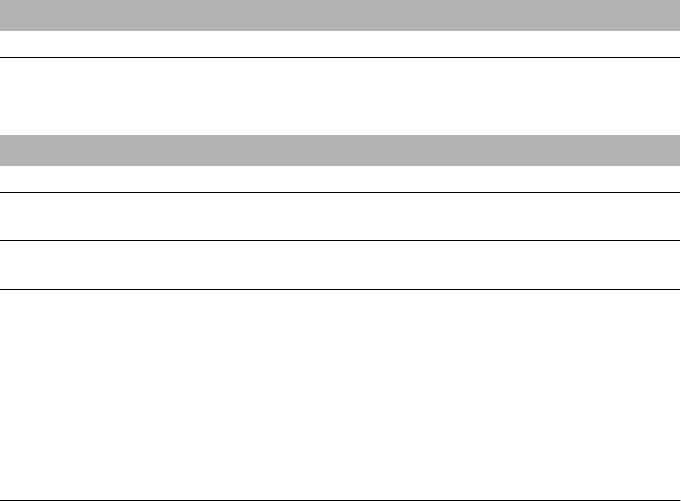
На ЖК-мониторе видны вертикальные линии
Причина Что делать
Камера используется
При использовании ЖК-монитора для съемки фотографии яркий
при ярком освещении
свет может попасть на датчики камеры и вызвать такой эффект.
Этот эффект не будет отображен на записанном изображении
На ЖК-мониторе нет изображения
Причина Что делать
Дисковый переключатель
Поверните дисковый переключатель полностью в необходимое
повернут не полностью
положение и полностью нажмите на кнопку POWER (Сеть)
Камера подключена
Если камера подключена к компьютеру, ЖК-монитор
ккомпьютеру
выключается
Камера используется
Попробуйте нажать на какую-либо кнопку или наклонить
для печати
джойстик в какое-нибудь положение. На ЖК-мониторе будет
отображен индикатор хода печати. Если в течении некоторого
времени не нажимать на кнопки и не трогать джойстик,
ЖК-монитор будет выключен снова
82 Техническое обслуживание и решение проблем
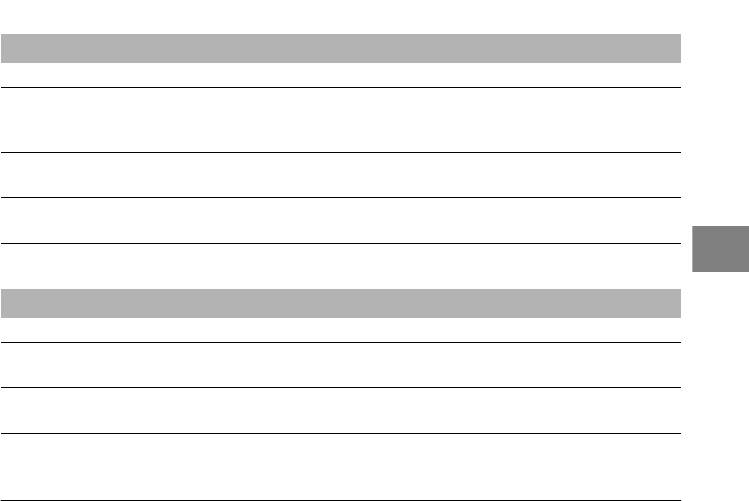
Проблемы с изображением
7
Изображение не в фокусе
7
Причина Что делать
Неправильно произведена
Наведите камеру на объект съемки и нажмите на кнопку затвора
7
автофокусировка
наполовину. Для получения информации смотрите раздел
«Использование кнопки затвора камеры» на стр. 23
7
Дистанция до объекта съемки
Для получения информации смотрите раздел «Фокусное
не поддерживается камерой
расстояние камеры» на стр. 23
7
Объектив загрязнен Для получения информации смотрите раздел «Чистка камеры»
на стр. 78. Очистите объектив
77
Отснятое изображение
При съемке держите камеру в устойчивом положении. При съемке
Русский
смазано
в условиях плохой освещенности или ночью используйте штатив
7
Изображение слишком яркое или слишком темное (недодержанное/передержанное)
Причина Что делать
7
Вспышка выключена Включите вспышку. Для получения информации смотрите раздел
«Управление вспышкой» на стр. 33
7
Неправильно настроена
Отрегулируйте экспозицию. Для получения информации смотрите
экспозиция
раздел «Настройка экспозиции» на стр. 42
7
Неправильно настроена
Настройте светочувствительность. Для получения информации
светочувствительность
смотрите раздел «Настройка светочувствительности» на стр. 42
Техническое обслуживание и решение проблем 83
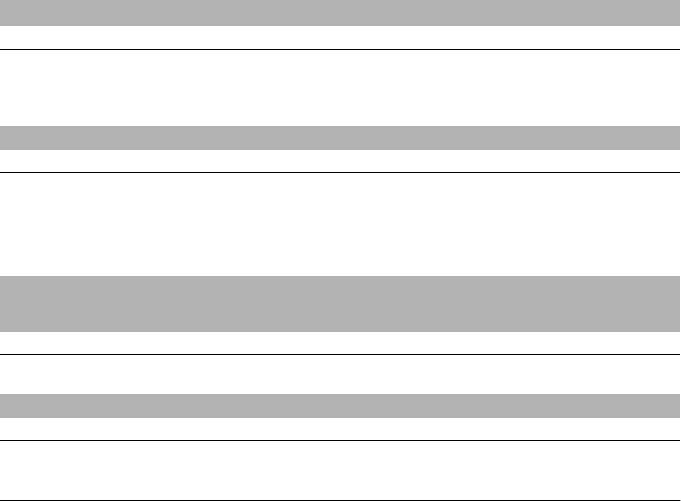
Часть изображения потеряна
Причина Что делать
Ваши пальцы закрывают
При съемке с помощью видоискателя ваши пальцы, ремни или
объектив
части чехла могут закрывать часть объектива
Проблемы при печати
Фотографии не печатаются
Причина Что делать
На карте памяти
Удалите одну или несколько фотографий с карты памяти
недостаточно свободного
и попробуйте снова.
места для подготовки данных
Во время печати камера L-500V временно записывает данные
к печати
на карту памяти. Если на карте отсутствует свободное место,
камера не может произвести запись данных и соответственно
не может произвести печать
На изображении появляются горизонтальные или вертикальные красные линии.
Цвета на изображении неправильные.
Качество отпечатка не соответствует качеству оригинала
Причина Что делать
Для печати используется
Убедитесь, что в принтер загружена бумага надлежащего качества
неправильная бумага
Камера показывает неправильное время и дату
Причина Что делать
Неправильно установлено
Для получения информации смотрите раздел «Установка времени
время и дата
и даты» на стр. 22 и установите правильное время и дату
84 Техническое обслуживание и решение проблем
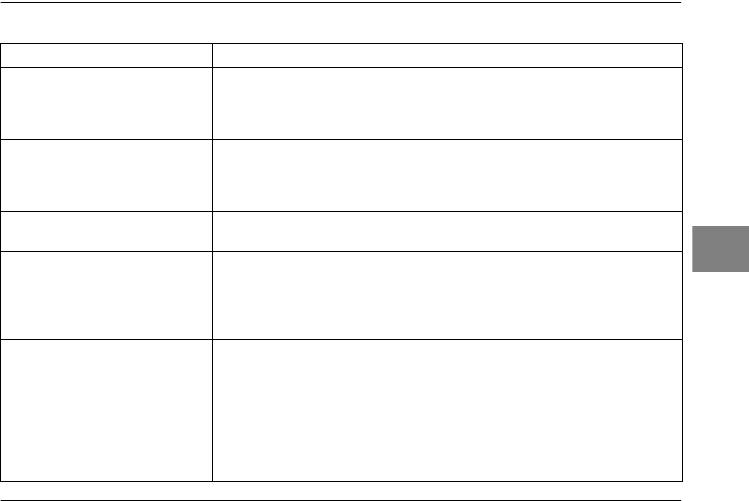
7
Список сообщений об ошибках
Сообщение об ошибке Описание
7
This memory card is
Карта памяти защищена от записи. Снимите защиту от записи
write-protected.
(Карта памяти защищена
7
от записи.)
Memory card error. Check the
Неизвестная ошибка карты памяти. Смотрите раздел
7
memory card.
«Установка/извлечение карты памяти» на стр. 19, чтобы извлечь
(Ошибка карты памяти.
карту памяти и заменить ее.
Проверьте карту памяти.)
7
No memory card inserted.
Карта памяти не установлена. Установите карту памяти
(Отсутствует карта памяти.)
77
Not enough free space in the
Не хватает свободного места на карте памяти или в памяти камеры.
Русский
memory card.
Освободите место, удалив данные (смотрите «Удаление
7
(Не хватает места на карте
изображений» на стр. 56) или переписав данные на компьютер
памяти.)
и отформатировав карту (смотрите раздел «Загрузка фотографий
на компьютер» на стр. 59)
7
This frame cannot be used
Размер макета превышает допустимый. Регистрируйте макеты
with this camera.
допустимого размера. Для получения информации смотрите раздел
(Макет не может быть
«Замена макетов, сохраненных на карте памяти» на стр. 69.
7
использован с данной
Изображение не может быть просмотрено, потому что нарушена
камерой.)
связь с макетом или поврежден файл изображения. Связь с макетом
7
была нарушена или макет был удален. Смотрите раздел «Замена
макетов, сохраненных на карте памяти» на стр. 69 для получения
информации о замене или добавлении связи с макетом
Техническое обслуживание и решение проблем 85
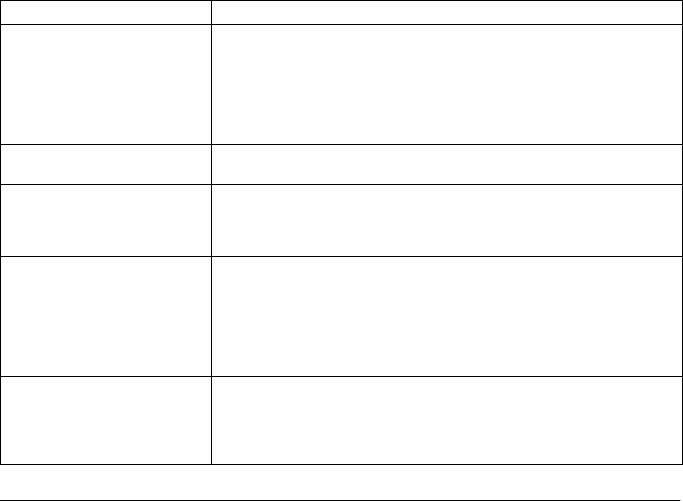
Сообщение об ошибке Описание
The maximum number of
Смотрите раздел «Удаление макетов» на стр. 70, чтобы
Frames that can be registered
удалить неиспользуемые макеты или снимайте фотографии
to the memory card has been
с использованием макетов на карту памяти
reached.
(Достигнуто максимальное
число зарегистрированных
макетов.)
No images.
Нет изображений, сохраненных на карте памяти. Вставьте карту
(Нет изображений.)
памяти с изображениями
This image cannot be
Файл изображения существует, но не может быть отображен.
displayed.
Изображения, снятые с помощью другой камеры или записанные
(Изображение не может
на компьютере не могут быть отображены
быть показано.)
This file cannot be deleted
Изображение защищено от записи и не может быть удалено.
because it is locked or for
Удалите изображение с помощью устройства, на котором оно
some other reason.
было получено
(Файл не может быть удален,
поскольку он защищен
от удаления или по другим
причинам.)
Printer error.
Возможно, возникла проблема с принтером. Выключите принтер
(Ошибка принтера.)
на несколько секунд, затем включите его снова. Если сообщение
не исчезло, выключите принтер и проверьте принтер на наличие
посторонних предметов (упаковочные материалы, бумага) внутри
принтера. Затем включите принтер
86 Техническое обслуживание и решение проблем
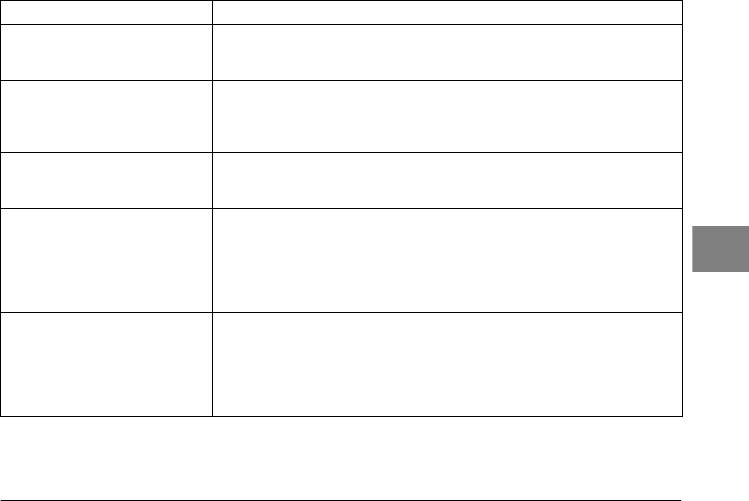
Сообщение об ошибке Описание
7
This image cannot be printed.
Выбранное изображение не может быть напечатано.
(Это изображение не может
Выберите другое изображение
7
быть напечатано.)
Could not print. Retry?
Если принтер в настоящий момент что-либо печатает, он не может
(Напечатать не удалось.
принять следующее задание на печать. Перезагрузите принтер
7
Повторить?)
или подождите, пока печать не будет завершена, затем попробуйте
снова
7
A communication error has
Интерфейсный кабель отсоединен или питание выключено.
occurred.
Подключите кабель, включите питание и попробуйте снова
(Возникла ошибка связи.)
7
XX images could not be
Если некоторые изображения были получены с помощью другой
printed.
камеры или изменены с помощью программного обеспечения,
77
(ХХ изображений не могут
они не могут быть напечатаны. Могут быть напечатаны только
быть напечатаны.)
изображения, снятые этой камерой. Для печати других
Русский
изображений используйте камеру, на которой они были сняты,
7
или компьютер
Cannot print because the
Изображение не может быть напечатано, поскольку нет файла
7
necessary Frame file does not
макета или с ним нарушена связь. Замените или добавьте макет
exist or is unusable.
(Печать невозможна,
7
поскольку файл макета
отсутствует или поврежден.)
7
Техническое обслуживание и решение проблем 87
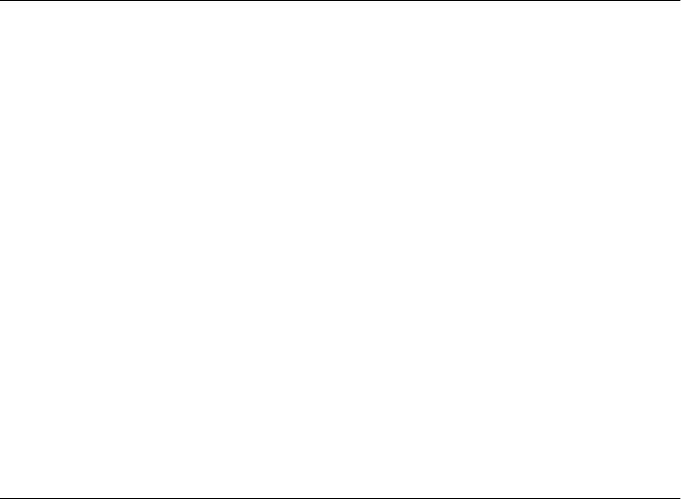
Поддержка пользователей продукции EPSON
Если ваше устройство работает неправильно и вы не можете решить проблему, руководствуясь
информацией по устранению неисправностей, изложенной в технической документации по вашему
продукту, обратитесь в службу поддержки пользователей. Если в вашем регионе отсутствует подобная
служба, обратитесь к вашему продавцу.
Чтобы быстрее и оперативнее решить ваши проблемы уточните, пожалуйста, следующие данные:
❏ Серийный (заводской) номер вашего продукта EPSON
(Этикетка с серийным номером обычно находится на задней стенке корпуса.)
❏ Модель продукта
❏ Версия программного обеспечения
(Для определения версии нажмите на кнопку About (О программе), Version Info (Версия)
или аналогичную кнопку в программном обеспечении.)
❏ Производитель или модель используемого компьютера
❏ Название и версия используемой на компьютере операционной системы
❏ Названия и версии приложений, обычно используемых для работы
88 Техническое обслуживание и решение проблем
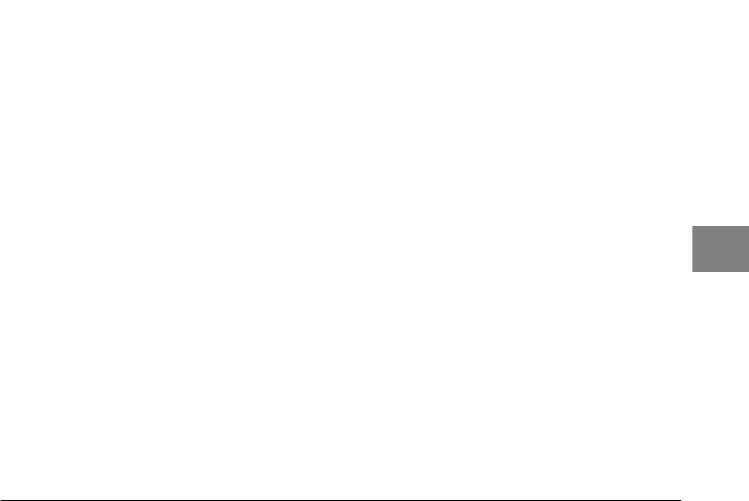
Информация в Интернет
7
Если вы можете установить связь с Интернет и располагаете программой просмотра Web, вы
сможете получить доступ к нашему Web - сайту по адресу http://support.epson.ru. Здесь вы найдете
7
информацию о драйверах, оперативные руководства пользователя, а также сможете получить ответы
на интересующие вас вопросы.
7
Также дополнительную информацию по продукту вы сможете найти на нашем сайте
http://www.epson.ru.
7
Помощь продавца
7
Не забывайте, что ваш продавец может помочь вам в определении неисправностей и способах их
устранения. Его специалисты могут часто решить ваши проблемы быстро и легко, а также дать совет,
77
какие действия следует предпринять далее.
Русский
Служба поддержки пользователей EPSON
7
Вы можете написать письмо на Web-сайте технической поддержки
http://support.epson.ru/contacts.shtm.
7
Вы можете позвонить по телефону 8 (095) 737-3788 и вам помогут решить любую возникшую
проблему специалисты Службы оперативной поддержки пользователей EPSON. Кроме того, вы
7
можете воспользоваться бесплатным телефонным номером для поддержки пользователей EPSON
в России 8 (800) 200-37-88. Список городов, в которых доступен сервис бесплатной телефонной
7
поддержки, смотрите на нашем сайте http://support.epson.ru.
Техническое обслуживание и решение проблем 89

Сервисные центры
Вы можете получить техническую помощь в авторизованных сервисных центрах EPSON,
которые указаны в вашем гарантийном талоне и на нашем сайте в разделе Контактная
информация.
90 Техническое обслуживание и решение проблем
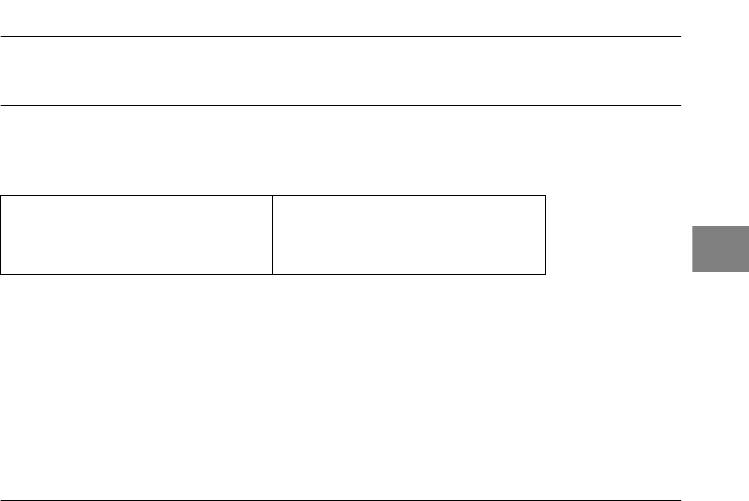
Приложение A
A
Приложение
A
A
Соответствие стандартам и нормам
A
Камера
A
Европейская модель: EN 55022 Класс B
EN 55024
CNS13438 Класс B
AA
VCCI Класс B
Русский
A
Данная модель соответствует требованиям нормативных документов ГОСТ Р 51318.24-99,
ГОСТ Р МЭК 60950-2002, ГОСТ Р 51318.22-99 (Класс Б).
A
A
A
Приложение 91
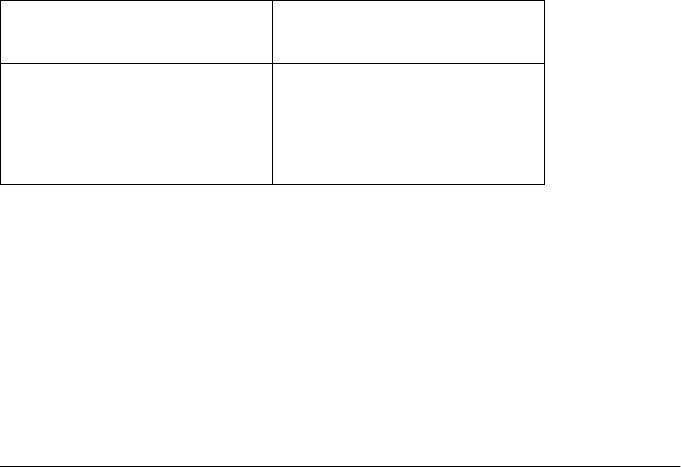
Зарядное устройство
Модель для США(A341B): UL1310
CSA C22.2 No.223
FCC Part 15B Класс B
Европейская модель (A341H):
Low Voltage Directive 73/23/EEC
EN 60950
EMC Директива 89/336/EEC
EN 55022 Класс B
EN 55024
EN 61000-3-2
EN 61000-3-3
92 Приложение
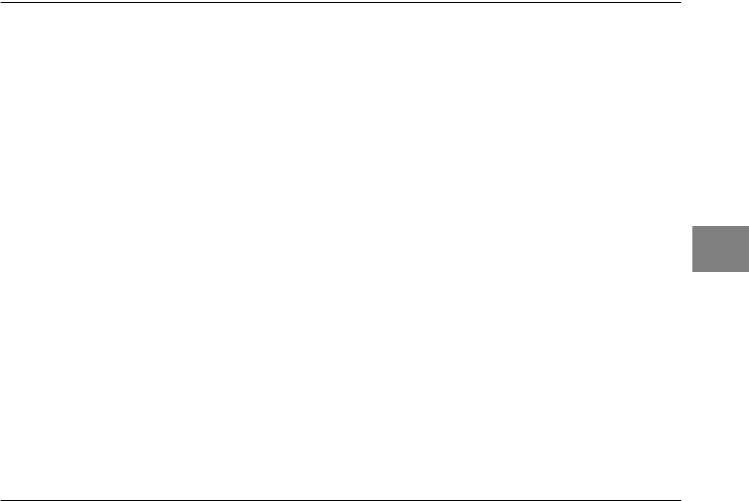
A
Спецификации
Число эффективных пикселей 5,00 млн. пикселей
A
Число пикселей при записи: Фотография: 2560 × 1920 пикселей
Видео: 640 × 480 пикселей
A
Формат файла: Jpeg (Exif 2.2)/Print Image Matching 2, AVI
A
Файловая система камеры: файловая система DCF, DPOF 1.1
Поддерживаемые карты
SD (До 1 GB), Multimedia card
A
памяти:
(До 1 GB, MMC версии 2.1 или выше, производства Hitachi или
SanDisk).
AA
Объектив: Фокусное
f = 5,6–16,8 мм (эквивалентный диапазон
расстояние:
для 35 мм пленки: 34–102 мм)
Русский
A
F: F2,8 (Ш) — 4,9 (T)
Диафрагма: Широкоугольный объектив: F2,8/F4,8,
A
Телефото: F4,9/F8,4
Оптическое
Оптическое 3-кратное увеличение
A
увеличение:
Цифровое увеличение: 4-кратное увеличение
A
(максимум 12-кратное увеличение при использовании оптического
и цифрового увеличения)
Приложение 93

Фокусировка: Автоматическая фокусировка
Фокусное расстояние: от 0,5 м до бесконечности
от 0,11 до 0,5 м (макрорежим, широкоугольный объектив)
Скорость затвора: Фотография: 1–1/2000 секунды
Видео: 1/32–1/2000 секунды
Баланс белого: Автоматическая настройка белого цвета TTL (Авто/дневной
свет/облачно/лампа накаливания/флуоресцентная
лампа/высокотемпературная флуоресцентная лампа)
Настройка чувствительности: Автоматическая/фиксированная (эквивалентная ISO 100/200/400)
Вспышка: Встроенная (Авто/вспышка выключена/подавление эффекта
«красных глаз»/вспышка включена/медленная синхронизация)
Автоматический таймер: 2 секунды/10 секунд
Режимы съемки: Нормальный/портретная съемка/съемка пейзажей/ночная
съемка/ночная портретная съемка/макросъемка
ЖК-монитор: 2,5-дюймовый низкотемпературный полисиликоновый цветной TFT
ЖК-монитор
Интерфейс: USB
(High Speed/Full Speed Mass Storage Class)
Источник питания: Литий-ионный аккумулятор (Li-ion) (в комплекте один
аккумулятор)
94 Приложение






